오늘은 제목그대로 아이폰 사진 heic jpg변환 방법 알아보려고합니다.
아이폰에서 찍은 사진파일 확장자가 heic으로 떠서 컴퓨터로 안보이더라구요?
시다시피, iOS 11 부터 HEIC(High Efficiency Image File Format)사진압축방식 설정이 됩니다.
기존처럼 하는방식과, 화질은 똑같은데 용량이 반으로 줄어드는 방식.
PC로 뽑아 오면 볼 수가 없어서 컨버터로 jpg 로 변환해줘야 해요
파일 을 pc로 옮긴뒤 HEIC->JPG로 변환 시키면 됩니다.
HEIF(HEIC)는 아직까지는 호환성이 안좋아서 비추천 드리는 포멧이에요
HEIF(HEIC)는 '고효율 이미지 파일 형식(High Efficiency Image File Format)'의 약자로, 압축 효율성을 높여 용량을 줄인 이미지 파일인데..
여태까지 JPG형식의 이미지 파일을 많이 사용했다. JPG는 이미지 데이터가 손실되지만 압축률이 높아 웹에서 널리 사용된다고합니다..
하지만 스마트폰이 카메라를 대체하면서 JPG 파일 역시 한계에 부딪쳤는데.
JPG 파일이 저장 공간을 좀먹는 주범으로 지목되면서 더 압축 효율이 높은 형식에 대한 요구가 대두되기 시작했다.
HEIF는 JPG 파일의 대안으로 등장한 새로운 디지털 이미지 파일 형식이에요..
JPG 파일과 같은 품질의 이미지를 담으면서도 용량은 2배가량 줄일 수 있다. MPEG 그룹이 2015년 개발하였고 2017년부터 애플이 iOS11 업데이트를 통해 적극 지원에 나서면서 주목받고 있다.
현재 사람들은 사진 저장 공간의 제한에 시달리고 있다. 또 스마트폰 카메라의 성능과 화질이 좋아지면서 사진 파일의 크기 또한 증가하였다. 이 때문에 애플이 iOS11에 HEIF 파일을 지원하기 시작하였다.
현재 '아이폰7' 이상의 기종은 카메라로 사진을 찍을 때 HEIF 파일로 저장할 수 있다.
HEIF는 JPG 파일보다 압축 효율이 높기 때문에 HEIF 형식으로 사진을 찍을 경우 기존보다 2배 더 많은 사진을 저장하거나 더 고화질의 사진을 같은 용량에 담을 수 있다.
또한 JPG가 8비트 컬러 이미지를 지원하는 반면, HEIF는 16비트를 지원해 더 넓은 색 대역을 제공한다.
따라서 색 정보를 덜 손상시키고 더 정확하게 색을 표현할 수 있습니다.
하지만 HEIF는 아직 호환성이 낮다. 윈도우 자체 사진 프로그램은 HEIF 파일을 아직 지원하지 않기 때문에 현재 윈도우에서 HEIF 파일을 보려면 JPG 파일로 변환해주는 별도의 프로그램을 사용해야 한다.
그리고 곧 마이크로소프트 역시 윈도우10 업데이트를 통해 HEIF 파일을 곧 지원할 예정이다
그럼 잡소리 그만하고 본론으로 들어가서 아이폰 사진 heic jpg변환 방법을 알려드리도록 할게요!!!!
heif jpg변환 여러가지 방법이 있는데
간단하게 변환할 수 있는 방법을 소개해드립니다.
첫번째 방법은 anyconv라는 사이트를 이용해서 변환하는 방법이에요.
가입 필요없고 갯수 제한없이 무료로 변환할 수 있어요.
HEIF(HEIC) 파일을 일괄 변환 할 수 있구요.
급하게 HEIF(HEIC) 파일 변환해야 할때 매우 유용한 사이트입니다.

변환방법 방법은 회원가입 필요없이 그냥 heic(heif) 파일 업로드 하신 뒤
파일형식을 jpg로 선택후 변환 버튼을 눌러주시면 끝입니다.
일단 Daum검색창에 anyconv 를 검색을 해주세요.
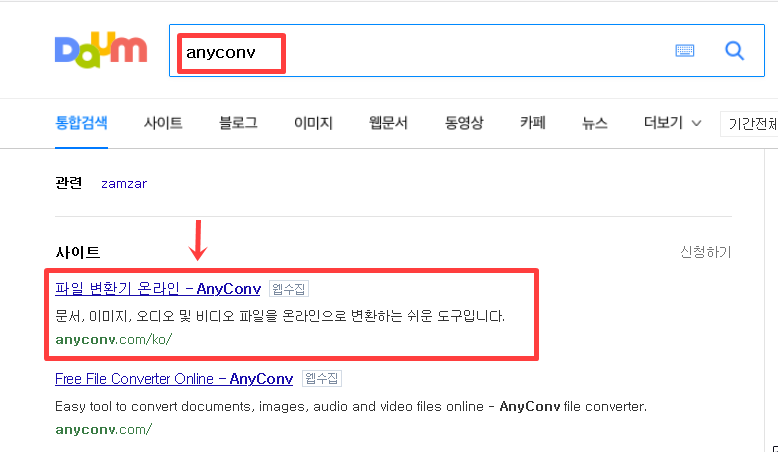
검색하면 요렇게 사이트 뜨는데 화살표로 가리킨 링크를 눌러주세요.

사이트 메인 페이지 인데
파일 선택 클릭하고 변환 하고자 하는 heic(heif) 파일을 선택합니다.
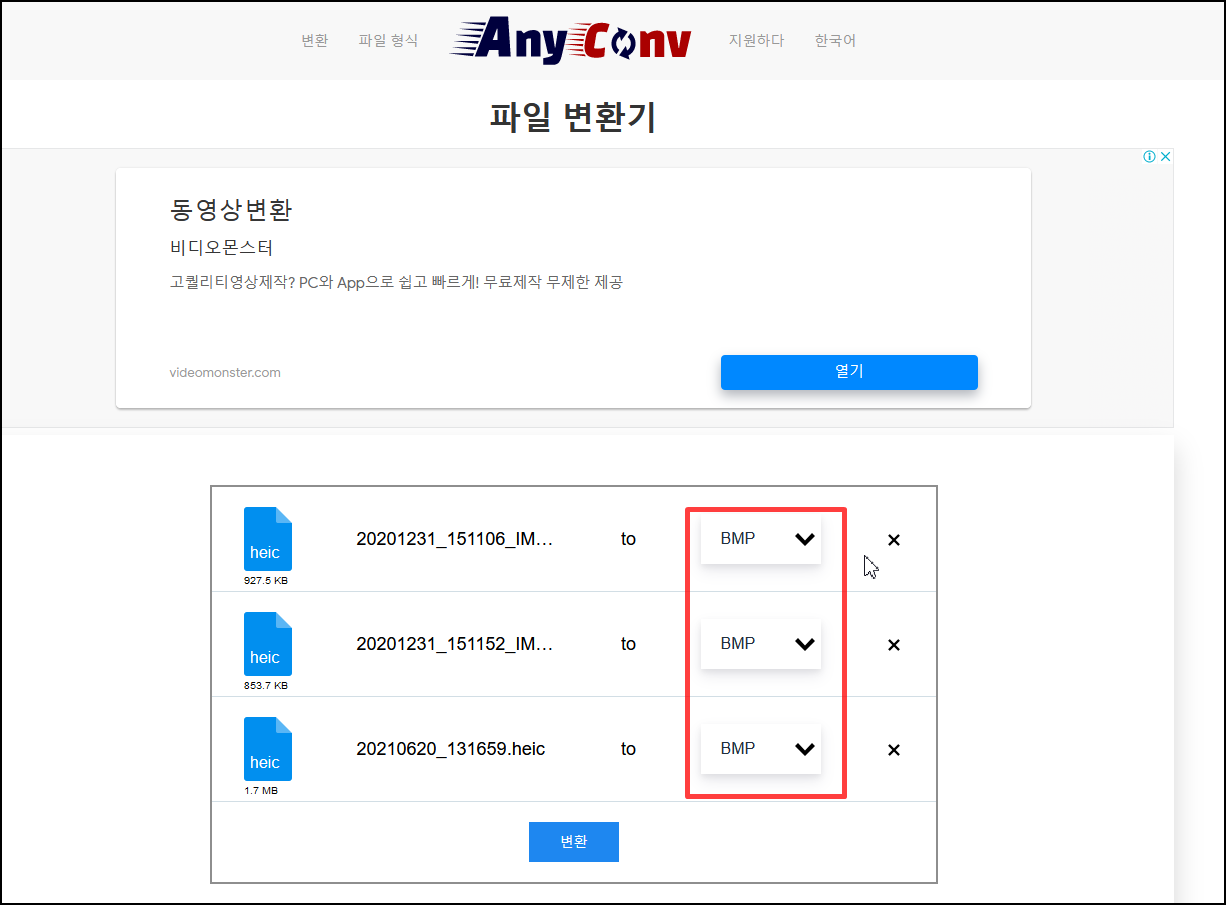
변환하고자 형식을 선택합니다.
BMP 를 누르시면 여러가지 이미지 형식이 있습니다
JPG형식이나 PNG 형식으로 변환하시면 되겠습니다.
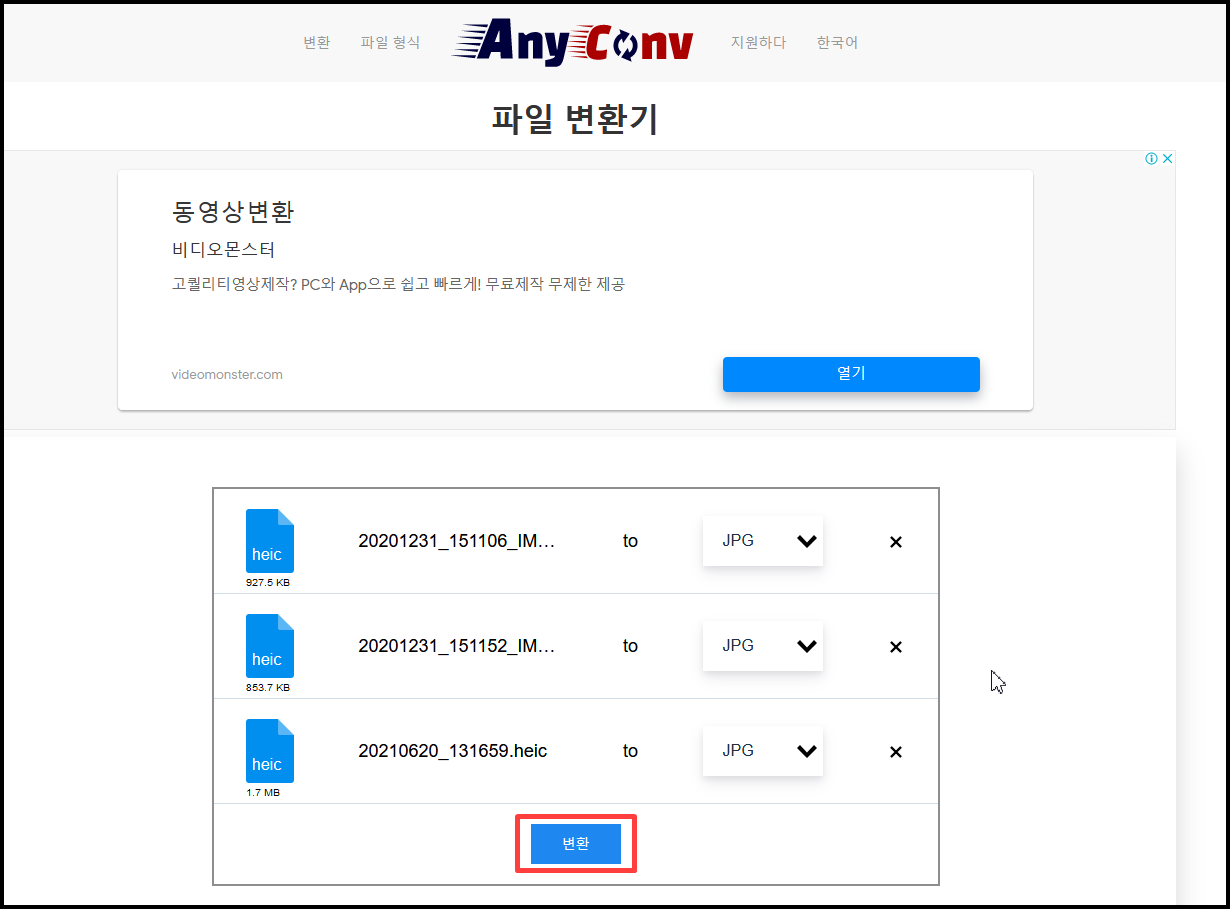
파일형식을 JPG로 선택해주신 후 변환 눌러주세요.

그람 업로드후 자동으로 변환이 됩니다.
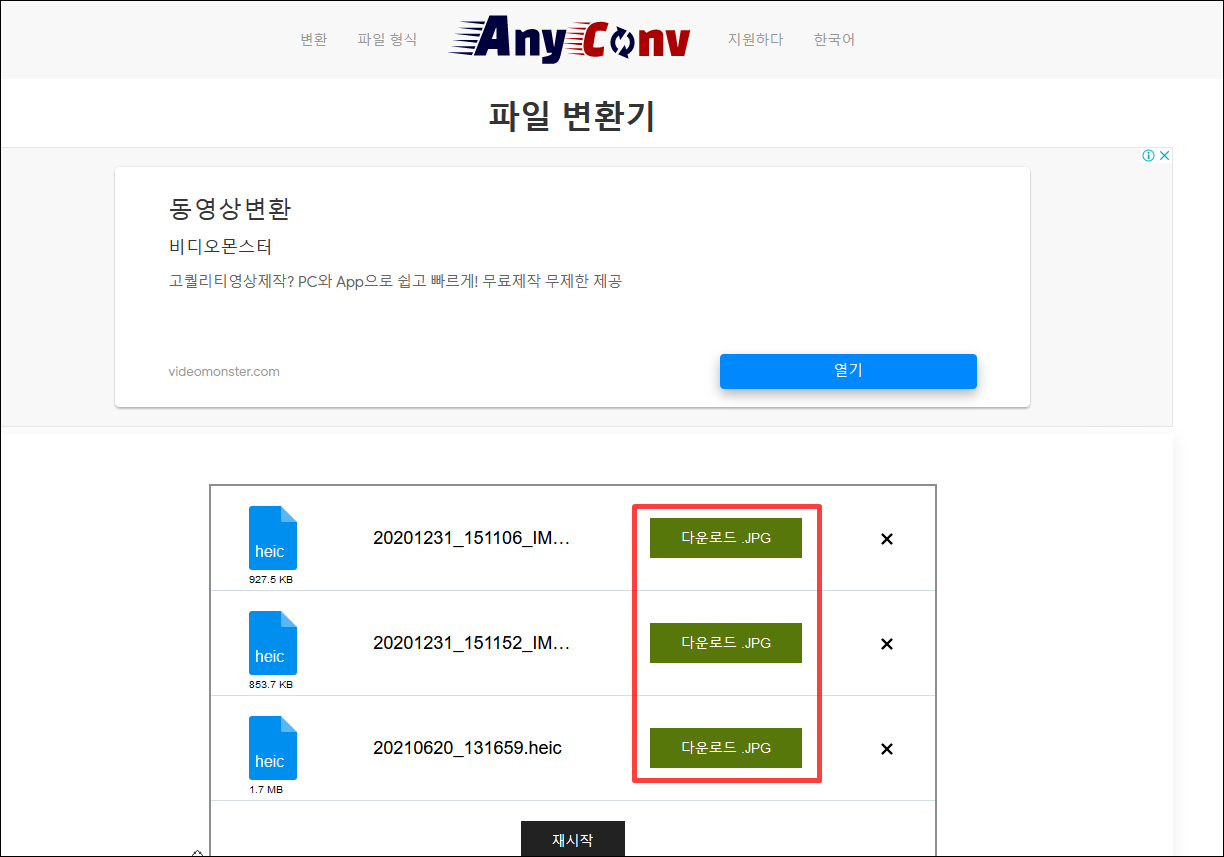
다되면 다운로드 JPG 를 눌러 받아주시면 됩니다.
회원가입없이 무료로 사용가능해서 편합니다.
마지막 방법은 iMazing HEIC Converter 라는 프로그램을 이용해서 변환하는 방법이에요.
아주 쉽게 사용에 제한이 없어요.
무료 프로그램라 구입하지않아도 되고 아주 유용한 프로그램이라 추천드립니다.
heic사진 한꺼번에 일괄 변환 되서 너무너무 편리하답니다~
heic 파일을 jpg, png 로 변환해주는 프로그램이에요.
사용법은 매우 간단합니다. 프로그램 다운 받으셔서 설치후
프로그램 창에 heic파일 끌어다 놓고 convert누르면 변환됩니다

프로그램 다운 방법.
일단 검색창에 imazing heic converter 를 검색해주세요.

imazing heic converter 검색하면 위와같이 사이트가 나오는데
첫번째 링크를 눌러 주세요.
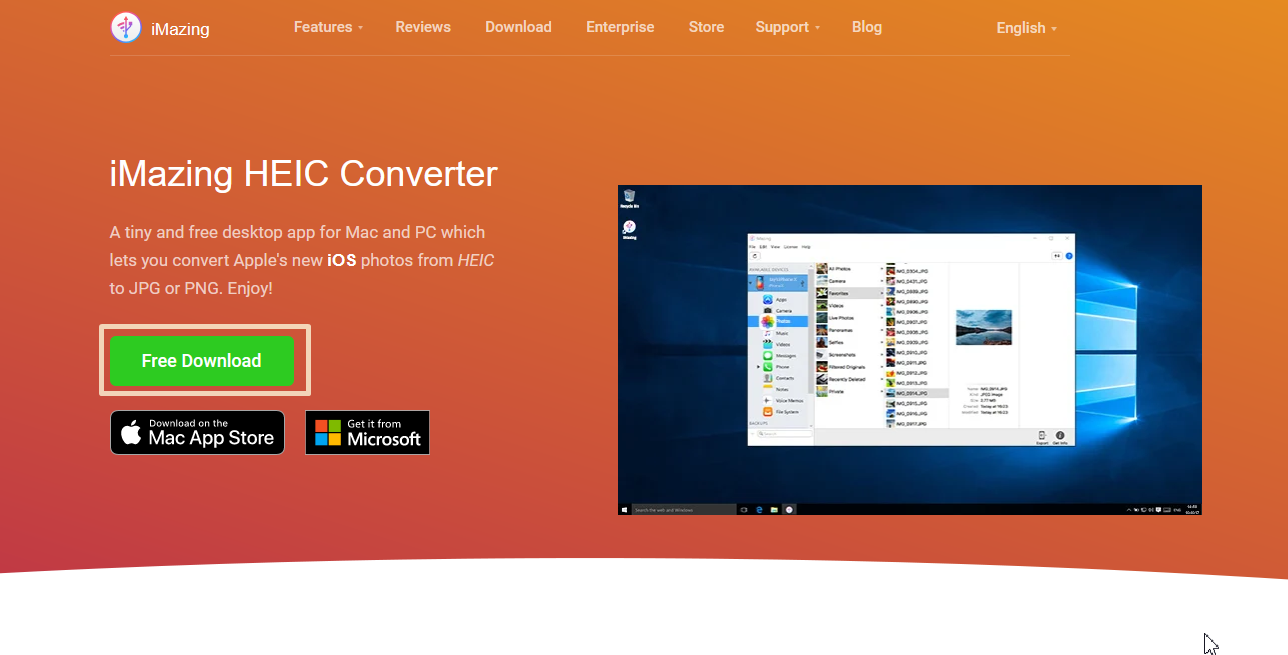
사이트 들어가면 나오는 화면입니다
Free Download 를 눌러주세요.
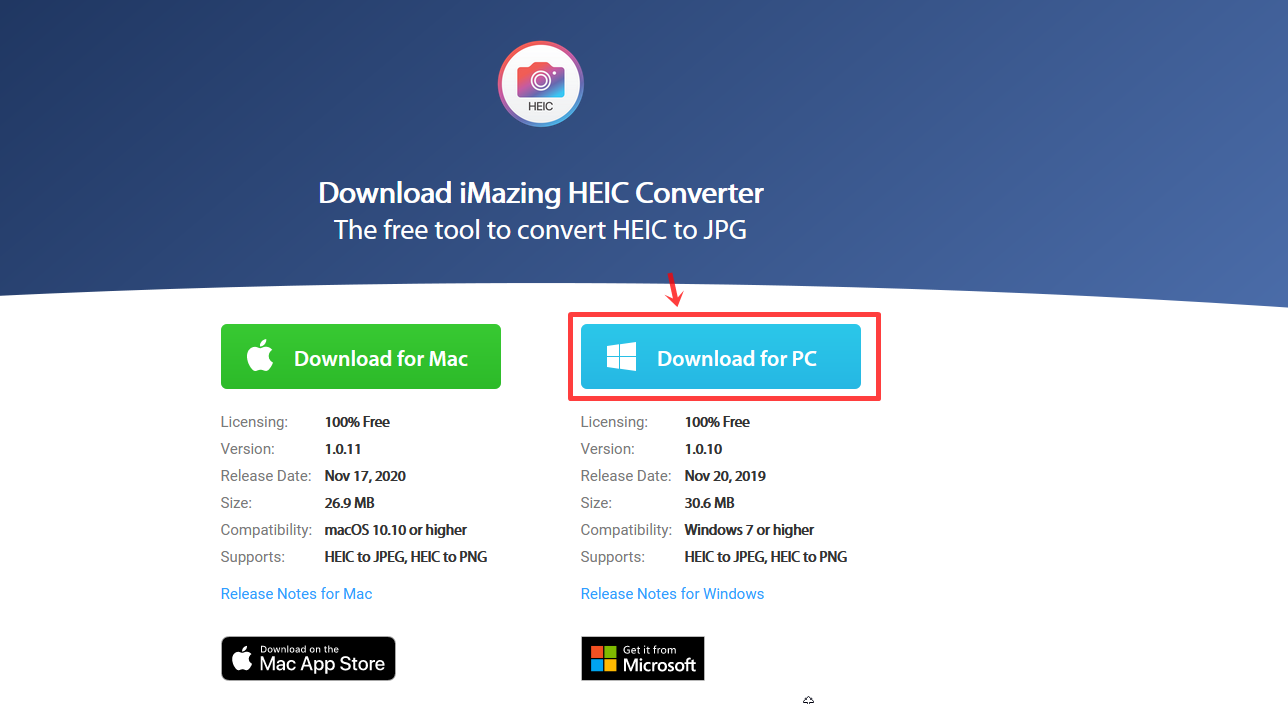
그럼 이런 페이지가 뜨는데요!
윈도우용은 오른쪽에 Download for PC 를 눌러 다운받으시면됩니다.
왼쪽은 맥용 이에요.
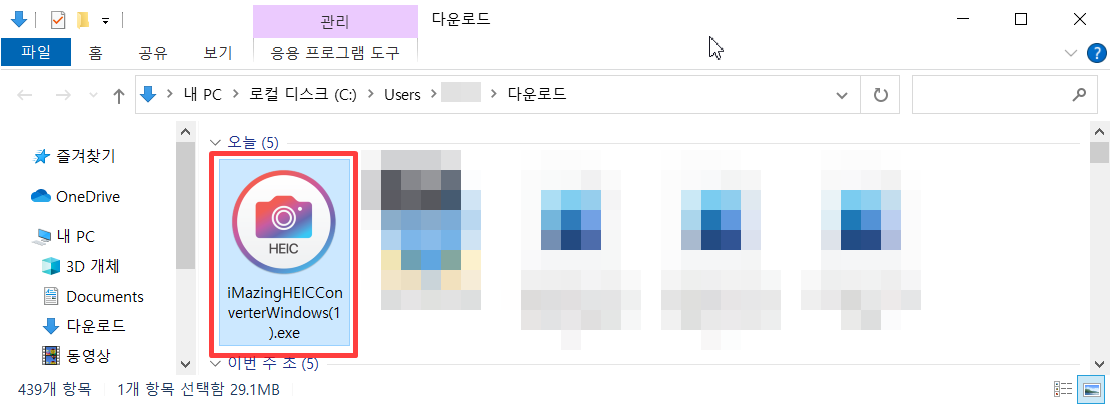
다운이 완료되면 실행해줍니다.

위와같이 I accept the agreement (이용약관 동의) 선택하고 Next 를 눌러줍니다.

그리고 계속 Next 를 눌러줍니다.

바탕화면에 바로가기 아이콘을 만드시려면
Create a desktop shortcut 을 체크하고 Next 를 눌러줍니다.

그런다음 Install 버튼을 눌러 설치를 합니다.
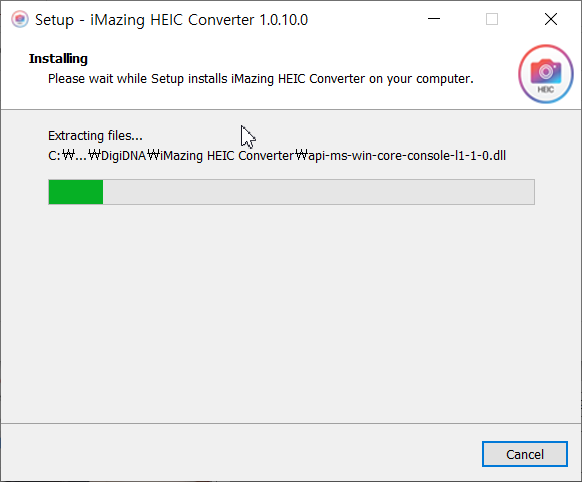
잠시 기다려줍니다.

설치 완료되었으면 Finish 를 눌러 창을 닫아주세요.

그럼 자동으로 프로그램이 실행되는데
왼쪽 상단에 File 메뉴를 눌러주세요.
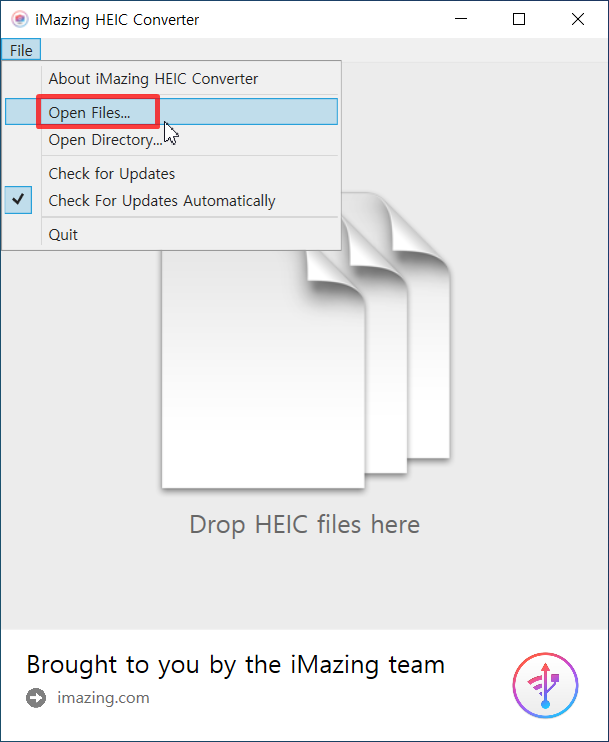
그런 다음 Open Files 를 눌러 줍니다.

변환할 파일을 선택해줍니다.
드래그해서 선택하거나 Ctrl 키 누른상태에서 + 변환할 파일 클릭하면 다중선택할수 있어요.
선택후 열기를 눌러주면 됩니다.

그럼 목록에 추가되는데요.
하단에 오른쪽 하단에 Convert 를 눌러줍니다.

그럼 요런창이 뜨는데
저장위치 지정후 확인을 눌러주면 됩니다.
저같은 경우 바탕화면에 저장했어요.
참고로 파일이 많으면 하단에 [새 폴더 만들기] 를 눌러
새 폴더를 만드신후 그 안에 저장 하시면 됩니다.
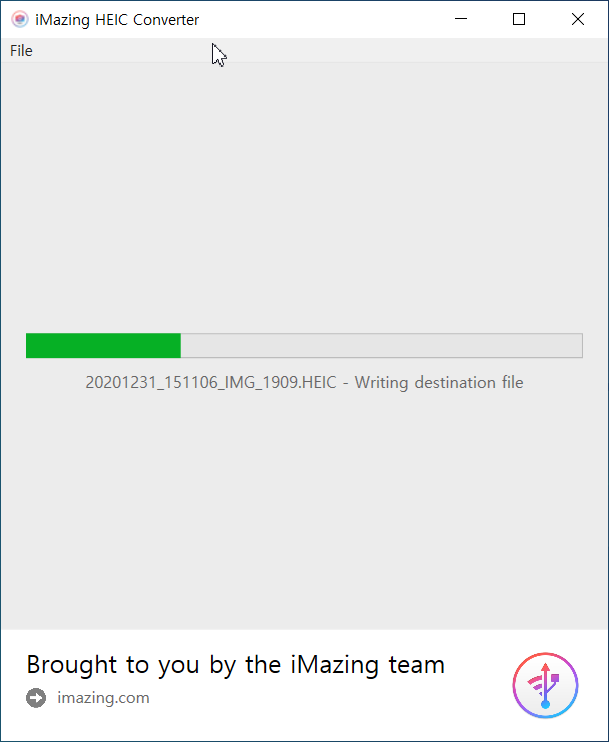
heic 를 jpg로 변환 중 ...
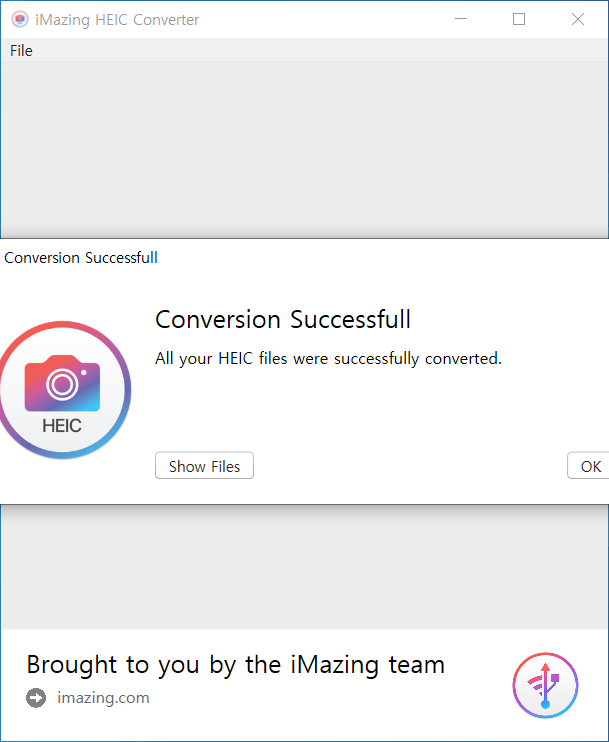
완료되면 이런창이 떠요.
OK를 누르면 창이 닫히고
Show Files 은 말그대로 변환된 파일 보기 입니다.
앞으로 사진찍을때 jpg 파일로 저장하려면
아이폰 카메라 설정 에서 변경해주면됩니다.
고효율성으로 설정하고 사진찍으면 heic파일이되구요
높은 호환성 으로 설정되야 jpg사진이되요
이렇게 간단하게 아이폰 사진 HEIC(HEIF) jpg변환 방법을 알아봤습니다.
HEIC(HEIF) 변환방법을 참고
하시면 도움이 되실거라 생각이 듭니다.



